

By Vernon Roderick, Dernière mise à jour: January 24, 2018
"Y at-il un moyen possible de récupérer l'iPhone safari sans sauvegarde? Grâce à mon iPhone, je n'ai pas touché d'ordinateur ni d'ordinateur portable depuis longtemps, je n'en ai plus besoin. Je fais toutes mes affaires sur mon téléphone, je texte, appelle, utilise les médias sociaux, magasine et même je me connecte en ligne avec l'application Safari. C'est extrêmement pratique pour quelqu'un comme moi qui aime surfer toute la journée. J'ai remarqué cependant qu'après la mise à jour de mon iOS, il me semble qu'il manque un peu d'histoire sur mon application Safari. C'est un peu pénible, car j'ai visité de nouveaux sites Web sur lesquels je voulais revenir. Maintenant, je ne me souviens même plus de quoi parlaient les sites Web. Y a-t'il quelque chose que je puisse faire? Ou est-ce que je perds simplement mon temps ici et devrais simplement passer à autre chose? "
Part1. Comment faire pour récupérer iPhone SafariPart2. Restaurer iPhone Safari sans sauvegarde en utilisant Fonedog ToolkitPart3. Video Guide: Comment faire pour récupérer iPhone Safari sans sauvegarde
L'iPhone ou n'importe quel smartphone nous a en effet gâté. Nous avons l’équivalent d’un mini-ordinateur portable ou d’un ordinateur dans nos mains et nous tenons cela pour acquis assez souvent. Il est facile de voir comment la technologie a fait évoluer les téléphones portables et comment cela nous a directement affecté, en particulier nos habitudes quotidiennes. Ce qui était autrefois des heures passées devant un ordinateur, à lire, à regarder ou à simplement parler avec des amis, a été modifié par des heures devant un écran beaucoup plus petit, mais à peu près la même chose. nos mini ordinateurs portables ou ordinateurs.
Il est facile de commencer à utiliser l’iPhone comme moyen de surfer sur Internet et même si on vous donnait des durées de vie 10, cela ne suffirait pas à voir même la moitié de ce que l’Internet peut offrir. Bien sûr, grâce à cela, nous sommes toujours à la merci des erreurs et de tels problèmes. Parmi eux, la disparition soudaine des détails de notre histoire Safari, peut être quelque chose de dérangeant. Un certain nombre de personnes sont plutôt dépendantes de leur histoire pour consulter des sites Web avec lesquels elles souhaitent prendre leur temps. Certaines entreprises ont besoin de rechercher des informations et de revenir sur leur historique de recherche. Pratique pour eux, quel que soit le problème, l’histoire de l’Internet peut vraiment être utile. Et supposons juste le pire, disons même que vos signets Safari ont également disparu. Maintenant quoi?
Eh bien, pour être honnête, si vous utilisez un iPhone, malheureusement, vous êtes un peu dans le pétrin si vous avez perdu tout l'historique sur votre compte Safari et que nous incluons également les signets. Il n'y a pas de moyen facile de le récupérer, en utilisant uniquement votre iPhone. Cependant, si vous avez Fonedog iOS Data Recovery, vous avez une solution à votre disposition même si vous ne disposez pas d'une sauvegarde adéquate.
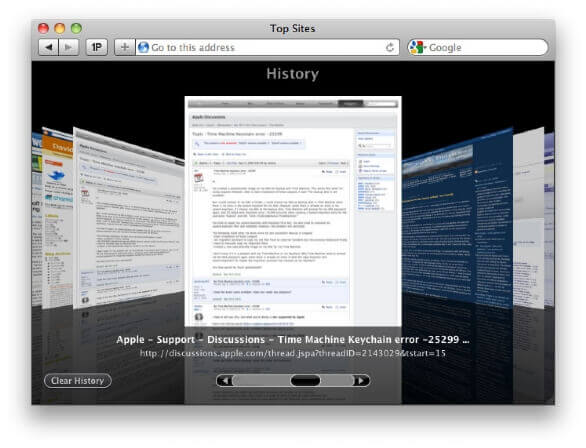
Comment faire pour récupérer iPhone Safari sans sauvegarde
Fonedog iOS Récupération de données est un programme dédié à la récupération des informations perdues en abordant son accessibilité. Qu'entendons-nous exactement par accessibilité? Eh bien, lorsque quelque chose est supprimé, que ce soit par accident ou délibérément, il n'est pas complètement supprimé de notre téléphone. La seule chose retirée des éléments supprimés est l'accès aux fichiers. Dites, vous avez supprimé une photo, alors que vous ne pouvez pas regarder cette photo, pour le moment, elle se trouve quelque part sur votre iPhone, simplement en train de flotter en attendant d'être supprimée. Il peut être supprimé de deux manières principales: une option consiste à le supprimer complètement en utilisant une application de nettoyage, vous êtes familier avec celui qui se vante de libérer de l’espace en supprimant les fichiers inutiles? Eh bien, c'est bien ça. L'option suivante consiste à continuer à utiliser votre téléphone jusqu'à ce que vous ayez besoin de l'espace virtuel dans lequel le fichier est actuellement installé, lorsque cet espace est requis, les données flottantes seront supprimées et disparues. Maintenant, avant que cela ne se produise, vous pouvez utiliser Fonedog iOS Data Recovery pour vous assurer que vous pouvez récupérer les informations, qui sont, au moins pour le moment, votre historique Safari. Suivez ces étapes pour récupérer votre safari sur iPhone, même si vous ne disposez d'aucune sauvegarde.
Téléchargez et installez Fonedog iOS Data Recovery sur un ordinateur ou un ordinateur portable. Assurez-vous de ne pas avoir de problèmes de connexion avec l'ordinateur ou l'ordinateur portable susmentionné, sinon vous aurez du mal à utiliser la récupération de données iOS Fonedog. Pour vous assurer de ne pas avoir de problèmes de connectivité, connectez l'iPhone à l'ordinateur ou à l'ordinateur portable à l'avance et il est fortement recommandé d'utiliser le même câble USB fourni avec l'iPhone ou tout au moins un câble approuvé par Apple.

Télécharger et lancer Fonedog Toolkit - Step1
Exécutez le programme et connectez l'iPhone à l'ordinateur ou à l'ordinateur portable. L'ordinateur ou l'ordinateur portable détectera automatiquement l'iPhone qui lui est associé. S'il vous plaît appuyez sur "Start scan"Veuillez poursuivre que le processus de numérisation peut prendre un certain temps, de quelques secondes à quelques minutes, il est important d’être patient et de ne pas débrancher le téléphone sans raison, cela peut entraîner une corruption des données ou perte de données, chose que vous pouvez récupérer mais que vous ne voulez pas continuer à risquer. C’est également l’une des principales raisons pour lesquelles vous ne devriez pas avoir de problèmes de connectivité avec l’iPhone et un ordinateur portable milieu du processus.

Lancer l'analyse - Step2
Une fois le processus de numérisation terminé, vérifiez le type de données que vous souhaitez lire. Veuillez noter qu'il existe plusieurs options, cependant, nous allons travailler sur Safari History et Safari Bookmark si cela a été perdu. Veuillez cliquer sur ces options et continuer. Vous pourrez prévisualiser chaque entrée des sites visités dans une nouvelle fenêtre. Veuillez parcourir ceux-ci et les sélectionner en conséquence. Veuillez noter que la même chose peut être faite avec les signets, mais nous allons nous concentrer sur l'historique de Safari pour le moment. Lorsque vous avez choisi les éléments que vous souhaitez, assurez-vous de cocher leurs cases respectives, puis cliquez sur "Récupérer"et continuez.
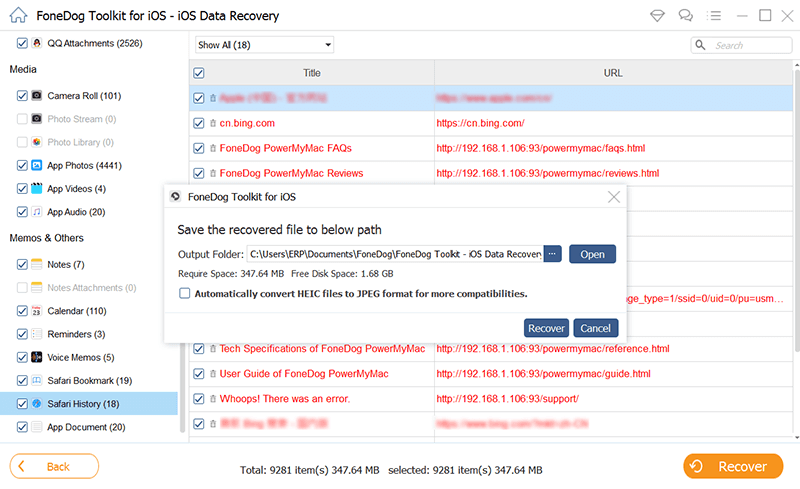
Récupérer iPhone Safari - Step3
Comme vous pouvez le constater, il est assez facile de récupérer les informations à l'aide de la récupération de données iOS de Fonedog comme méthode principale de récupération de vos historiques Safari et / ou de vos signets Safari, même sans sauvegarde ou autre.
Conseils Vous pouvez aimer:
Comment récupérer l'historique de Safari iPhone sur les appareils iOS
Comment réparer les problèmes d'espace de stockage dus à la mise à niveau vers iOS 11
Laisser un commentaire
Commentaire
iOS Data Recovery
3 méthodes pour récupérer vos données supprimées de l'iPhone ou de l'iPad.
Essai Gratuit Essai GratuitArticles Populaires
/
INTÉRESSANTTERNE
/
SIMPLEDIFFICILE
Je vous remercie! Voici vos choix:
Excellent
Évaluation: 4.6 / 5 (basé sur 57 notes)